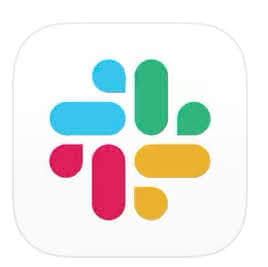
ビジネスシーンで連絡ツールとして「Slack」は多くの会社や企業などで使われているコミュニケーションアプリです。
そんなSlackで「@ユーザー名」といったメンションをつけると、複数表示表示されるバグが発生しています。
それでは、Slackでメンションをつけると複数表示されるバグ!詳細と対処法を徹底解説していきます。
コンテンツ
Slackでメンションが複数回表示されるバグの詳細

スマホ版で発生中
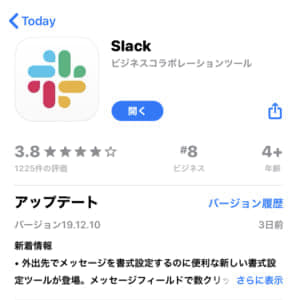
Slackでは任意のユーザーに向けたメッセージを「@ユーザー名」という形でメンションをつけることができます。
メンションをつけることで、会話を誰に向けているかなどがわかりやすくなります。
ただ、アプリ版のSlackでは、このメンションが複数回表示されてしまうバグが発生しています。
複数回表示されてしまう事で、通知がいかないなどのバグが発生しているわけではありませんが、Slackはビジネスシーンで使われるアプリです。
失礼になってしまうという疑念もあり、ユーザーが気軽にメンションをつけれない状況となっています。
注意ポイント
メンションの数は、そのときによってさまざまなです。
たまたま、1回だけの時もあれば、2回・4回と表示されることもあります。
運営はすでに認識済み
iOS版のslackでメンション(@)を単独で付けると4つに増殖するバグが出てるよ…
今運営が直してるけどすぐには直らないみたい。
みんな気をつけてね。#slack— 優台輔@心の硬度3半 (@yuutaiho) December 11, 2019
メンションが複数回表示されてしまうバグについては、運営はすでに認識しているようです。
ただ、すぐに修正が可能ではないようで、しばらく時間が必要になります。
メンションをつけなければ、特に問題はありませんので、注意してSlackを使うようにしましょう。
Slackでメンションが増殖するバグの対処法
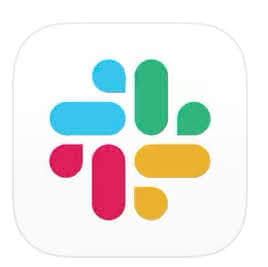
ブラウザ版でメンションをつける
メンションが複数回表示されるバグは、スマホ版のアプリで発生しているバグです。
ブラウザ版やPC版を使うことで、メンションが複数回表示されないで、正常に使うことができます。
ブラウザ版で、引き継いでSlackを使用する場合は参加するワークスペースを入力しなければなりません。
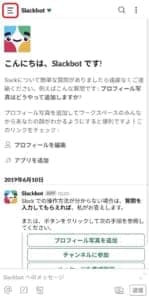
ワークスペースは左上の「ハンバーガーマーク」より確認することができます。
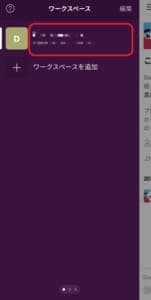
表示されているワークスペースのURLをコピーしておきましょう。
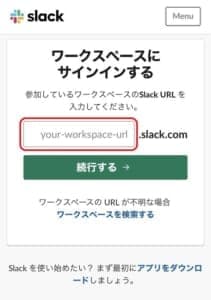
次にSlackのブラウザ版のログインページに行き、ワークスペースのURLを入力します。
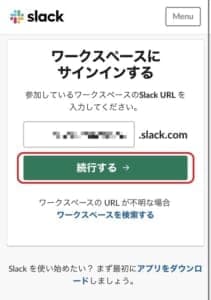
入力が完了したら「続行する」をタップします。
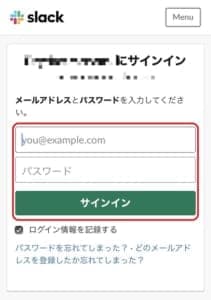
サインインが必要になりますので「メールアドレス・パスワード」を入力し「サインイン」をタップします。
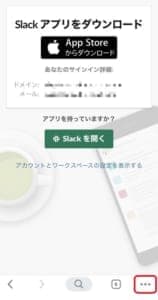
モバイル版のページではコミュニケーションをとることができないので右下の「…」をタップします。
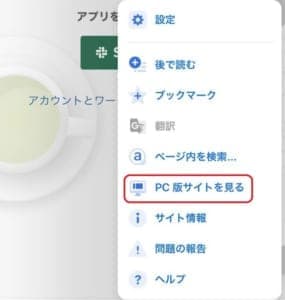
「PC版サイトを見る」とタップすることで、スマホでもチャットが可能になります。
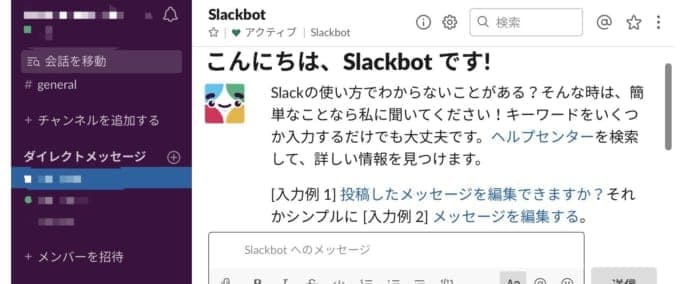
ポイント
縦持ちだと、チャットの入力が難しいので横持ちで持つと入力が行いやすくなります。
キャッシュクリアを行う
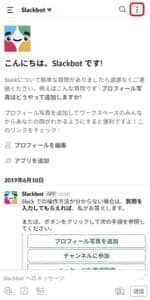
データが蓄積されていることで、アプリに不具合を発せさせている可能性があります。
Slackはアプリ内より、キャッシュのクリアを行うためには、ワークスペースより右上の「…」をタップします。
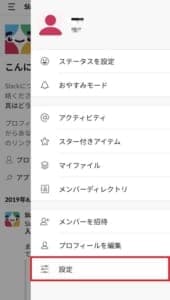
「設定」をタップします。
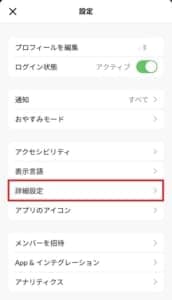
「詳細設定」をタップしましょう。
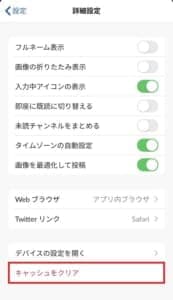
「キャッシュをクリア」をタップすると、キャッシュのクリアは完了になります。
再ログインを行う
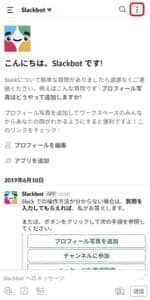
ログアウトを行うことで、設定がリセットされ、バグが改善されることもあります。
ワークスペースより右上の「…」をタップします。
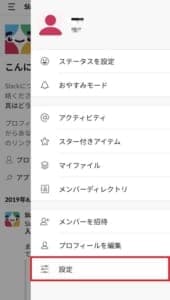
「設定」をタップします。

ページ下部にある「サインアウト」をタップしましょう。
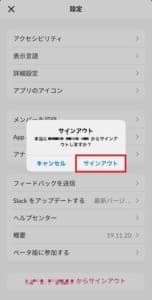
ポップアップが表示されるので「サインアウト」をタップします。
注意ポイント
もう一度、同じワークスペースにログインするためには、ワークスペースのURLが必要になります。
必ず、メモをとってからログアウトをするようにしましょう。

「サインイン」をタップします。

「パスワードでサインイン」をタップします。
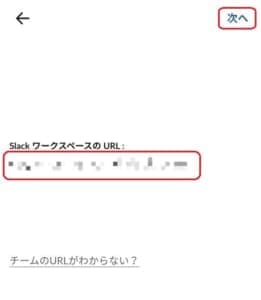
先ほどメモをとったワークスペースのURLを入力し「次へ」をタップします。
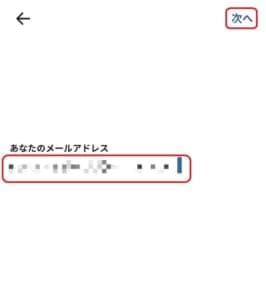
メールアドレスを入力し「次へ」をタップします。
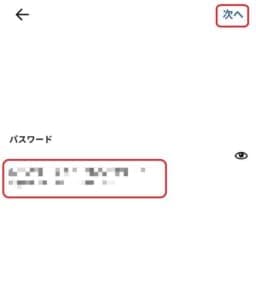
パスワードを入力し「次へ」をタップすると、再ログインは完了です。
注意ポイント
また、複数の端末でログインをしてしまう事でもバグが発生してしまうことがあります。
使用していない端末がある場合は、アプリを起動させないなどの対処を行いましょう。
Slackを再インストールする
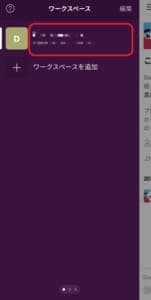
Slackを再インストールすることで、バグが改善することもあります。
アンインストールを行うと再ログインが必要になるので、ワークスペースのURLは必ず控えておきましょう。
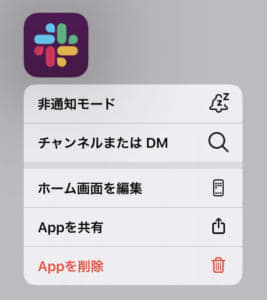
Slackのアイコンを長押しし、メニューを表示させます。
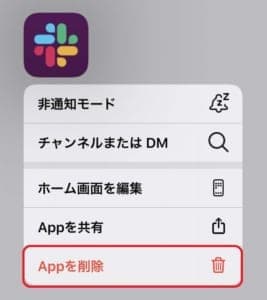
「Appを削除」をタップします。
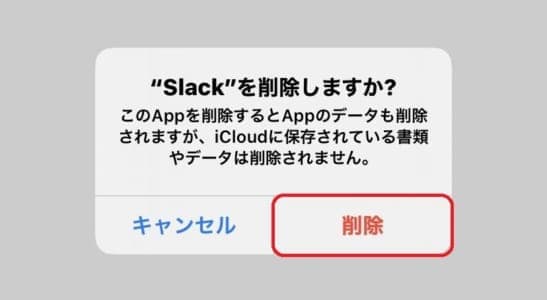
ポップアップが表示されるので「削除」をタップしましょう。

再度、Slackをインストールし、手順に沿ってログインを行いましょう。
Slack・端末を再起動する
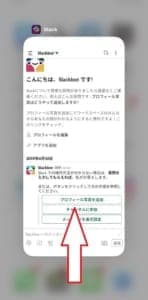
一時的なバグである場合は、再起動によって改善する可能性が高いです。
Slackをタスク状態にし、そのまま上部に引っ張りタスクキルを行いましょう。
ポイント
タスク画面の呼び出し方は端末のバージョンによって異なります。
ホームボタンがある場合はホームボタンをダブルクリックし、ホームボタンがない場合は画面下部より指を上部に引き上げることで、タスク画面を呼び出せます。

端末の再起動方法も、ホームボタンの有無によって方法が違ってきます。
ホームボタンがある場合はスリープボタンの長押しのみで上記の画面がよびだせます。
ホームボタンがない場合はスリープボタンと音量の「+ボタン」の長押しが必要になります。
スライドさせて、電源を落としたら、再び同じボタンをおし、端末を再起動させてみましょう。
通信環境を確認する

ポイント
- ルーターの再起動
- Wi-Fiのチャンネルを切り替える
- Wi-Fiのケーブルが抜けていないか確認する
- 機内モードのオン/オフを行う
通信環境が不安定なことにより、読み込みエラーとなってしまい、何度もメンションを送ってしまう事もあります。
Wi-Fi接続の場合は、再起動や端末回線に切り替えて操作するなどして、通信環境をリセットしてみましょう。

機内モードのオン/オフは、コントロールセンターから行えます。
ホームボタンがある端末は画面下部より、ない場合は右上よりコントロールセンターを呼び出せます。

飛行機マークをタップし、オレンジ色になったら、10秒ほど放置します。
すぐにタップをしてしまうと、通信環境をリセットすることはできません。

再度飛行機マークをタップすることで、通信環境がリセットできます。
Slackをアップデートする
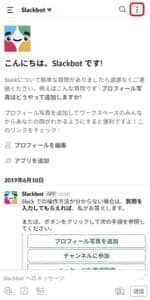
Slackのバージョンが古いことで、バグが発生することもあります。
Slackが最新のバージョンであるかは、アプリ内の「…」より確認が可能です。
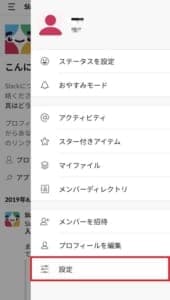
「設定」をタップします。
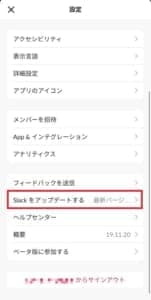
アップデートに関する項目が確認できます。
最新バージョンと記載されていれば、問題ありませんが、バージョンが古い場合はタップしアップデートを行いましょう。
OSをアップデートする

端末のOSが古い・互換性がないことで、バグは発生しやすくなります。
設定「歯車マーク」より、端末のOSバージョンを確認してみましょう。

「一般」をタップします。

「ソフトウェア・アップデート」をタップします。

OSが最新でない場合は「ダウンロードしてインストール」というボタンが表示されています。
最新である場合は、OSのバージョンと「お使いのソフトウェアは最新です」という表示されているので、アップデートの必要はありません。

「ダウンロードしてインストール」をタップしたら、端末のパスコードを入力します。

アップデートが要求されたあとに、ダウンロードが実行され、自動でアップデートが完了します。
ダウンロード中は端末操作はできますが、インストールが始まると、端末の操作は不可能になります。
アップデートは時間に余裕がある時に行いましょう。
しばらく時間をおく

アプリやサーバー、システムが原因である場合のバグ・不具合は、ユーザー側で対処することは難しいです。
ビジネスシーンで使うアプリでもあるので、使えないことで仕事に影響が出てしまいますが、無理に使用してもバグは改善できません。
公式Twitterなどで情報を収集しながら、復旧を待ちましょう。
運営に問い合わせる
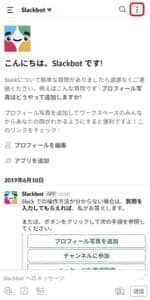
自身だけがいつまでも、メンションが複数回表示されてしまう場合は、運営に問い合わせを行いましょう。
運営への問い合わせはアプリ内右上の「…」より行うことができます。
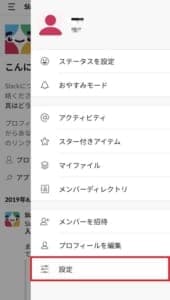
「設定」をタップします。
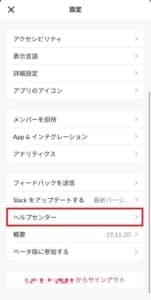
「ヘルプセンター」をタップします。
ポイント
フィードバックを送信することでも、問題のお問い合わせはできますが、完結な説明しかできません。
ヘルプセンターからのお問い合わせの方が、より詳しいサポートを受けることができます。
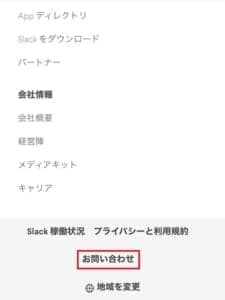
ページ下部にスクロールを行い「お問い合わせ」をタップします。
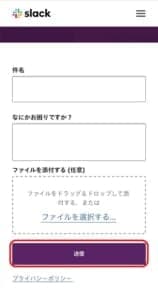
内容を入力し「送信」をタップすると、お問い合わせは完了です。


